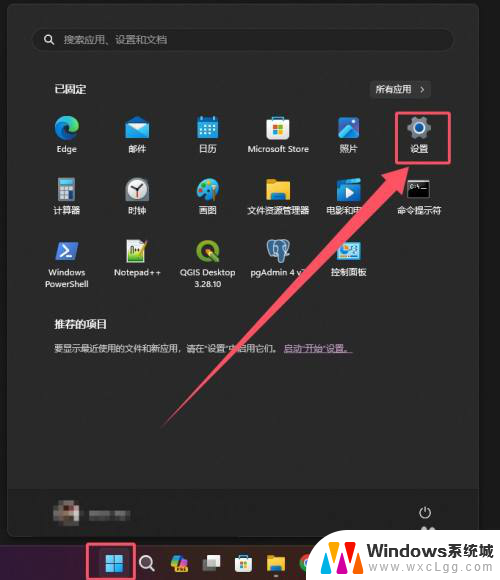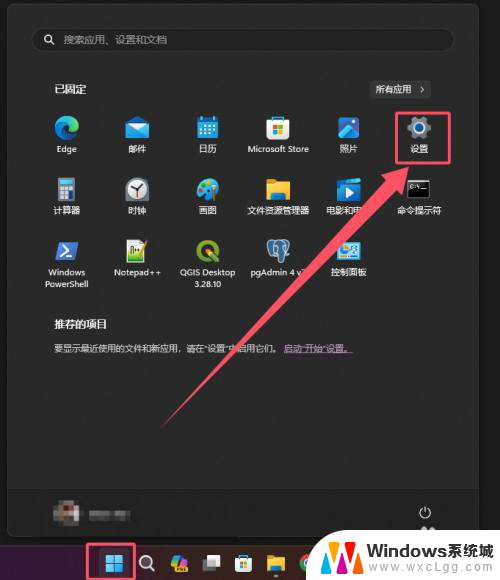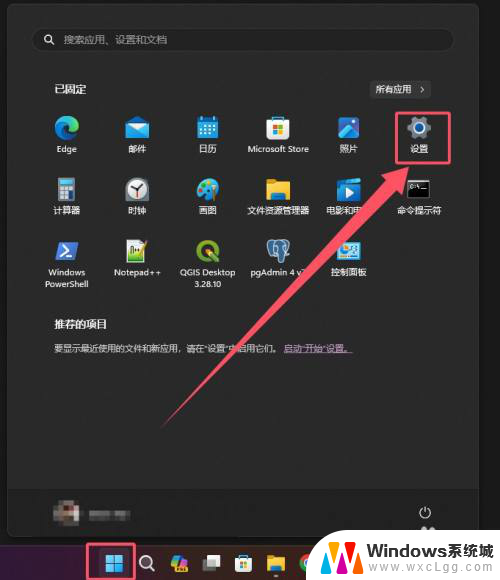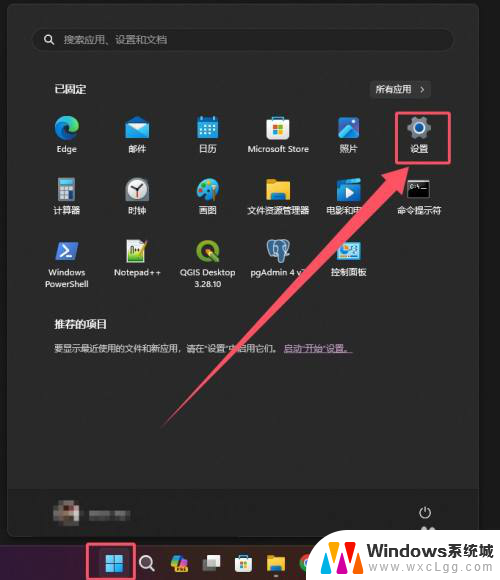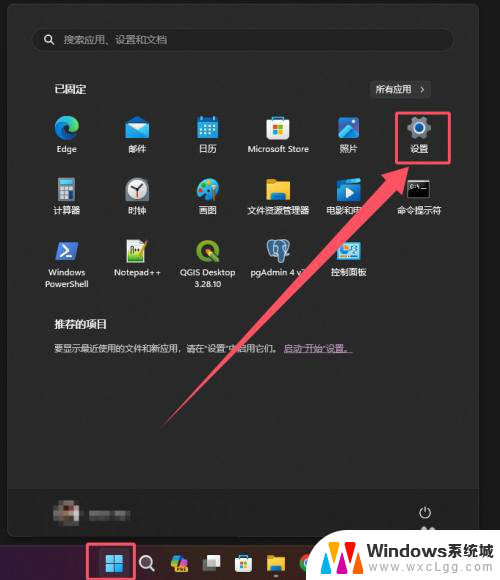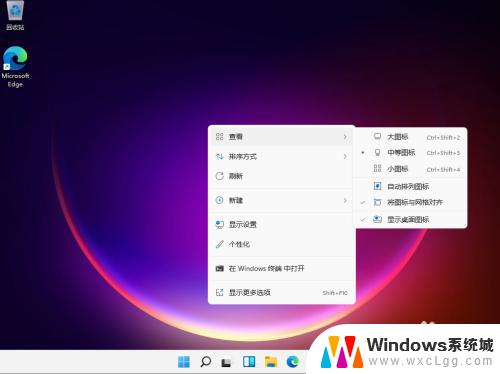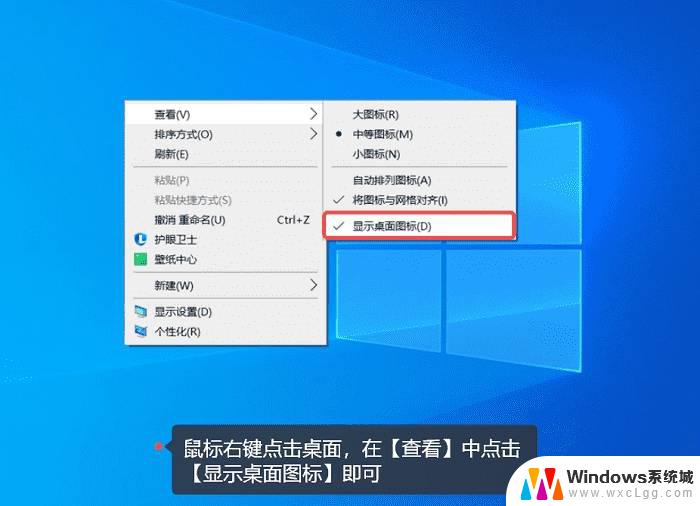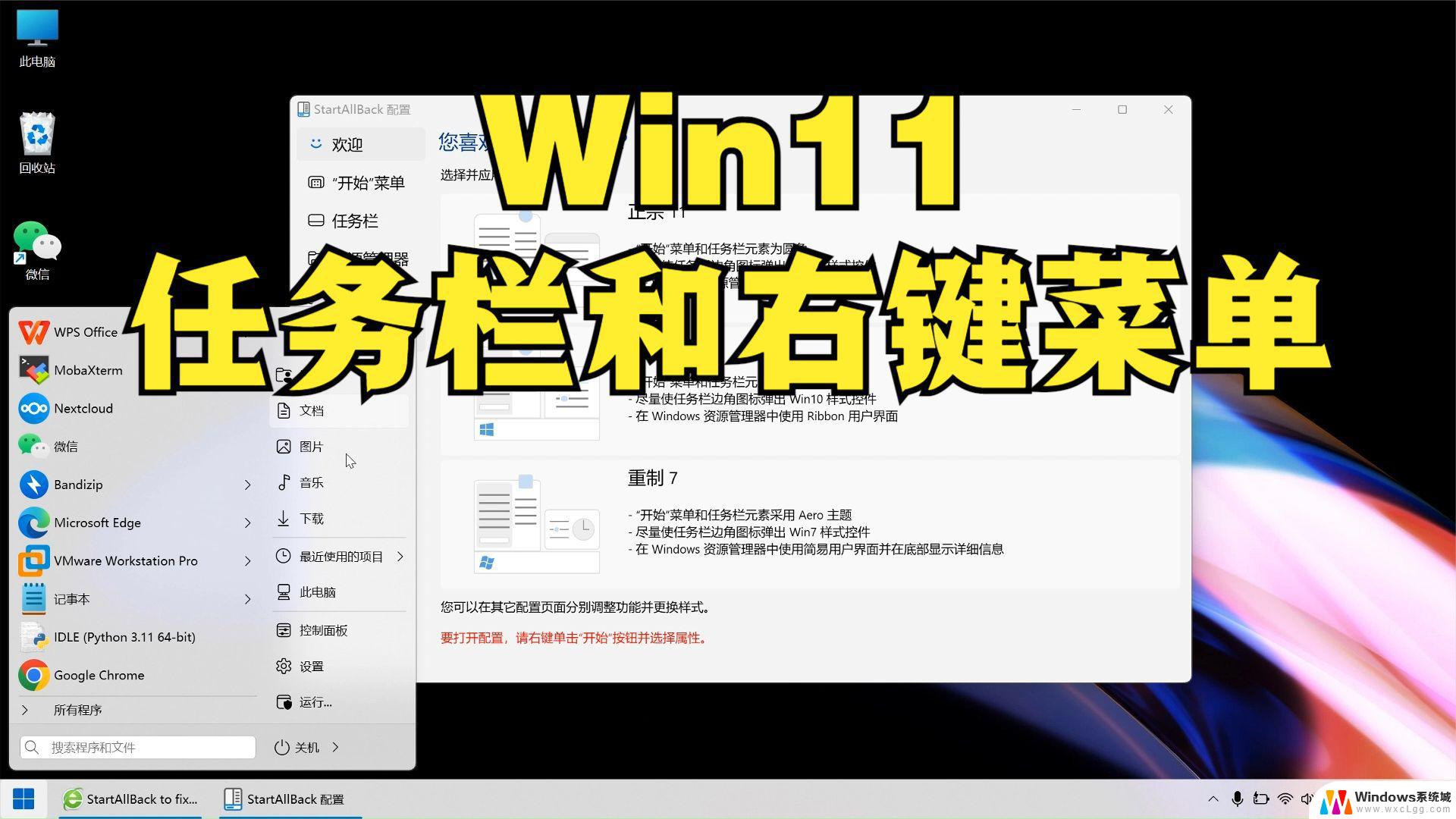win11所有托盘图标 Win11系统托盘图标设置方法
更新时间:2025-01-15 10:59:40作者:xtliu
Win11系统托盘图标是用户界面中常见的一部分,它们可以为用户提供快速访问特定应用程序或功能的便捷方式,有时候我们可能希望对托盘图标进行一些个性化设置,以更好地适应自己的使用习惯或需求。在Win11系统中,我们可以通过简单的设置方法来调整和管理托盘图标,让其更符合我们的需求和喜好。接下来让我们一起了解一下Win11系统托盘图标的设置方法吧!
具体步骤:
1.第一步:在win11界面上,点击开始菜单后。点击【设置】选项
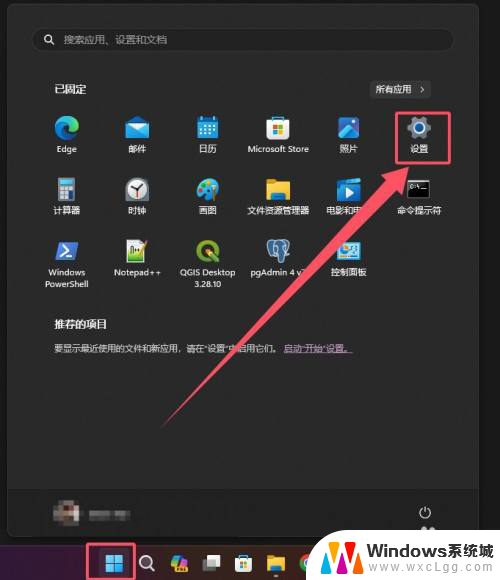
2.第二步:在设置界面上,选中个性化后,点击【任务栏】选项
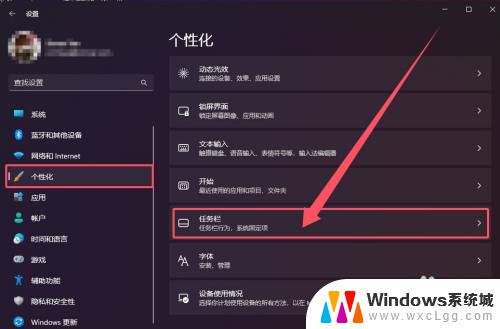
3.第三步:在任务栏界面上,点击【其他系统托盘图标】选项
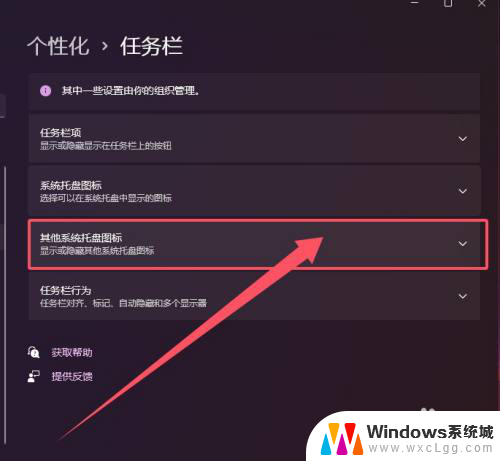
4.第四步:勾选或者取消在系统托盘的显示图标
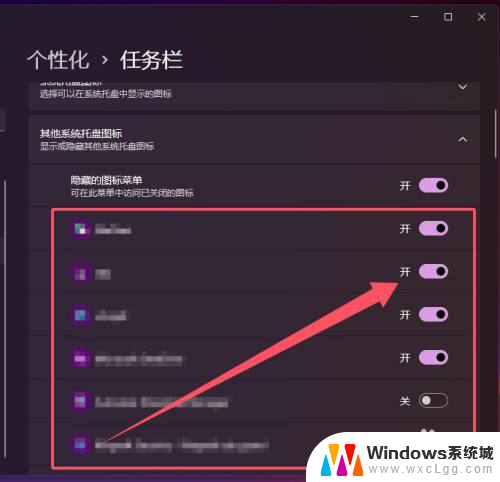
以上就是win11所有托盘图标的全部内容,还有不懂得用户就可以根据小编的方法来操作吧,希望能够帮助到大家。